文章詳情頁
win11太慢太卡解決方法
瀏覽:115日期:2023-01-13 13:36:42
有的用戶在更新到win11系統后,覺得win11太慢太卡了,這大概率是因為受限于電腦配置,所以最好的辦法肯定是升級配置。但是如果不想升級的話,也可以通過一些設置來稍微提高一些性能,解決太慢太卡的問題。
win11太慢太卡怎么辦:方法一:
1、首先我們點開開始菜單,然后點擊其中的“設置”
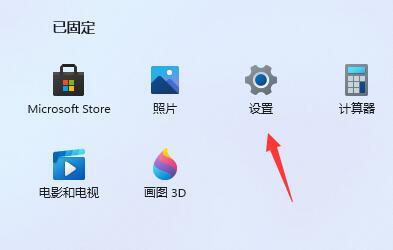
2、然后在左上角的搜索框中輸入“性能”,并點擊打開“調整windows的外觀和性能”
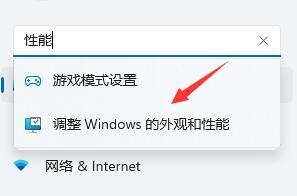
3、然后在視覺效果選項卡下勾選“調整為最佳性能”
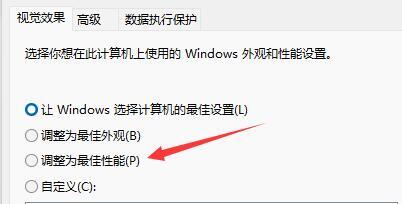
4、接著點擊設置最下方的“確定”保存。
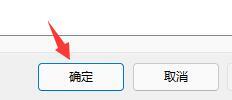
方法二:
1、首先點擊開始菜單右側的搜索框。
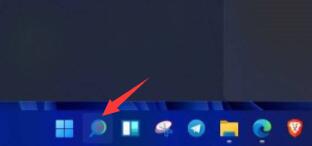
2、然后在其中搜索“電池計劃”并點開電源計劃,如圖所示。
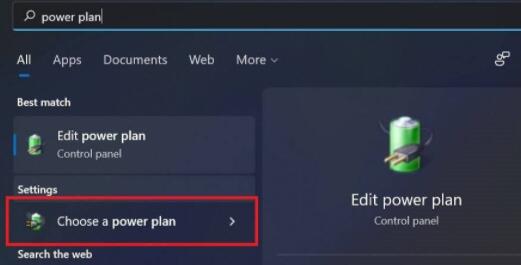
3、然后在“創建電源計劃”下方勾選“高性能”
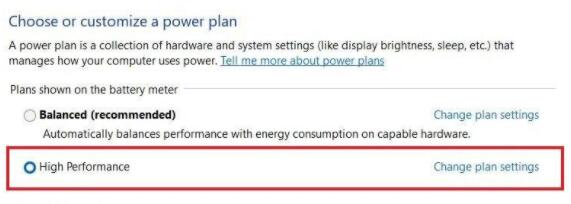
4、然后進入“更改計劃設置”中找到“更改高級電源設置”,在其中將選項都更改為“100%”
5、更改完成后保存設置就可以解決電腦太慢太卡問題了。
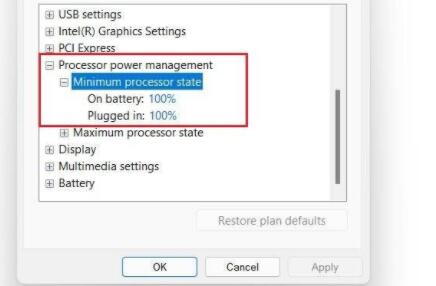
相關文章:教你可以正常升級win11系統 | windows11鏡像文件下載 | win11常見問題匯總
以上就是win11太慢太卡解決方法了,大家如果想要從跟不上來解決電腦太卡的問題,還是得換更高的配置。想知道更多相關教程還可以收藏好吧啦網。
以上就是win11太慢太卡解決方法的全部內容,望能這篇win11太慢太卡解決方法可以幫助您解決問題,能夠解決大家的實際問題是好吧啦網一直努力的方向和目標。
上一條:win11激活狀態查詢教程下一條:r720升級win11的方法
相關文章:
1. 戴爾怎么使用u盤重裝win10?戴爾使用u盤重裝win10系統的方法分享2. windows7最小精簡版500MB在哪里下載3. Windows Modules Installer Worker是什么進程?硬盤占用100%的原因分析4. Windows 操作系統快速關機之謎5. 銀河麒麟操作系統(KyLin)常用問題及解決方法6. Win10 20H2怎么升級21H1 怎么升級win10系統版本到21H17. Windows 7打官方中文包后軟件亂碼的解決方法8. Windows7與Server2008雙系統錯誤9. Win11系統搜索不到藍牙耳機怎么辦?Win11搜索不到藍牙耳機解決方法10. Windows7文件無法刪除怎么辦?
排行榜

 網公網安備
網公網安備